Een achtergrond instellen in Windows 11 helpt om Windows 11 een persoonlijk tintje te geven. Wanneer het niet lukt om een achtergrond in te stellen kan dit vervelend zijn.
De reden waarom een achtergrond niet kan worden ingesteld kan wisselen. In deze gids doorlopen we dan ook de oplossingen om dit probleem op te lossen. Elke oplossing dient afzonderlijk uitgevoerd te worden. Ik raad wel aan als u doorgaat om eerst een herstelpunt aan te maken voordat u wijziging aan uw computer gaat doorvoeren.
Achtergrond instellen lukt niet in Windows 11
Is Windows geactiveerd?
Een van de meest voorkomende reden waarom u geen achtergrond kunt instellen is als Windows 11 niet is geactiveerd. Als Windows niet geactiveerd zijn bepaalde onderdelen in Windows niet beschikbaar, één van die onderdelen is de mogelijkheid om Windows 11 te personaliseren met een achtergrond of wallpaper.
Meld u dan aan voor onze nieuwsbrief.
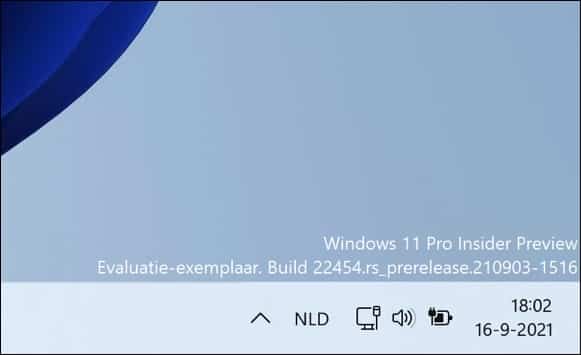
Om direct te zien of Windows wel of niet is geactiveerd kijkt u rechtsonderin het scherm naar een watermerk dat aangeeft dat Windows nog niet geactiveerd. Ziet u dit watermerk dan dient u dus Windows 11 eerst te activeren.
Windows herstarten
Heeft u de computer al herstart? Door de computer te herstarten kunt u kleine problemen vaak direct oplossen. In sommige gevallen wil een bepaald proces of verwijzingen niet goed werken waardoor het instellen van een achtergrond niet lukt. Door de computer te herstarten worden ook dit soort processen herstart met als gevolg dat het hierna wel lukt om een achtergrond in te stellen.
Achtergrond afbeeldingen verwijderen uitschakelen
In Windows zijn verschillende toegankelijkheidsopties beschikbaar. Zo zijn er ook beeldscherm opties beschikbaar die het voor mensen met een visuele beperking makkelijk moeten maken om het beeldscherm te kunnen lezen.
Een van deze opties is de toegankelijkheidsoptie om de achtergrond afbeelding te verwijderen. Als deze optie is ingeschakeld wordt de achtergrond automatisch verwijderd en vervangen door een zwart scherm. Schakel deze toegankelijkheidsoptie uit om een achtergrond in te kunnen stellen.
Klik op “Zoeken” in de taakbalk. In het zoekvenster type: control om het configuratiescherm te openen.
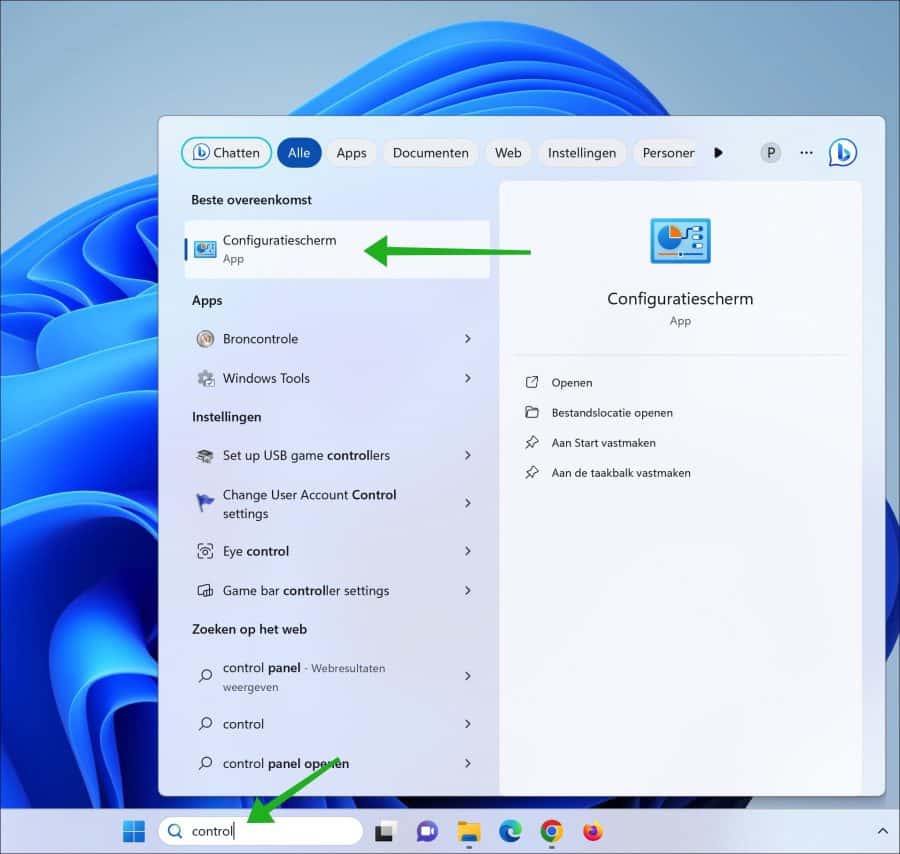
In het configuratiescherm klikt op “Toegankelijkheid”.
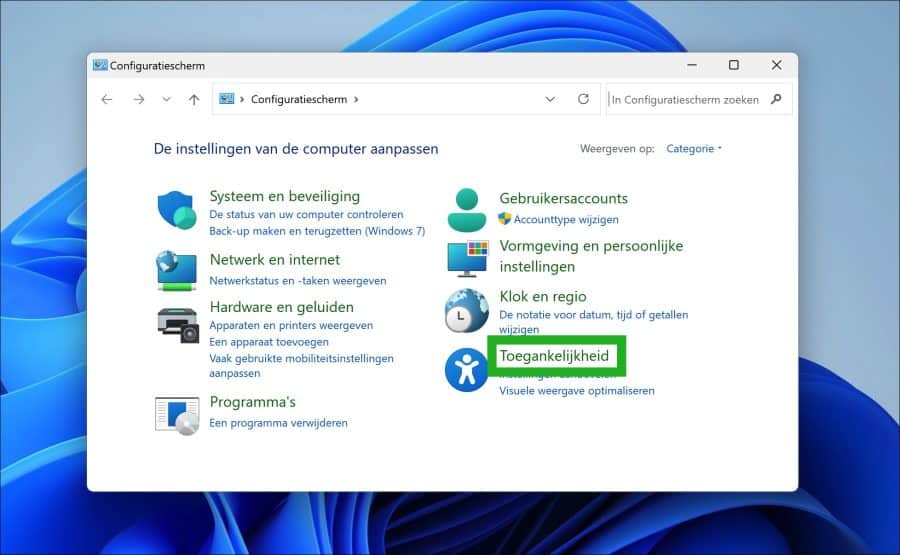
Klik vervolgens op “Toegankelijkheidscentrum”.
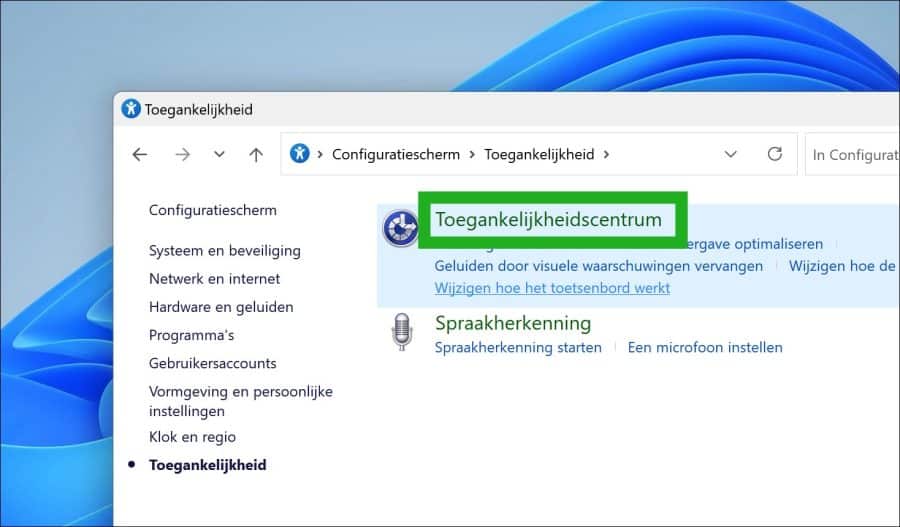
Klik op “De computer beter leesbaar maken”.
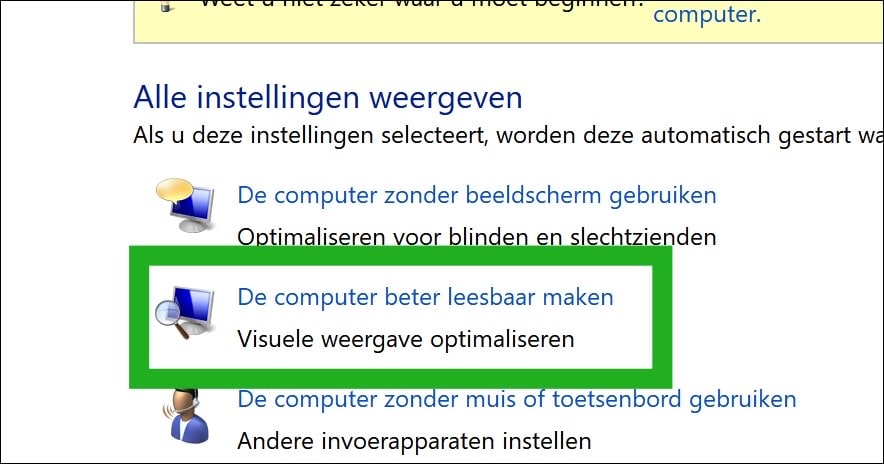
Schakel de optie “De achtergrond verwijderen (waar beschikbaar)” uit.
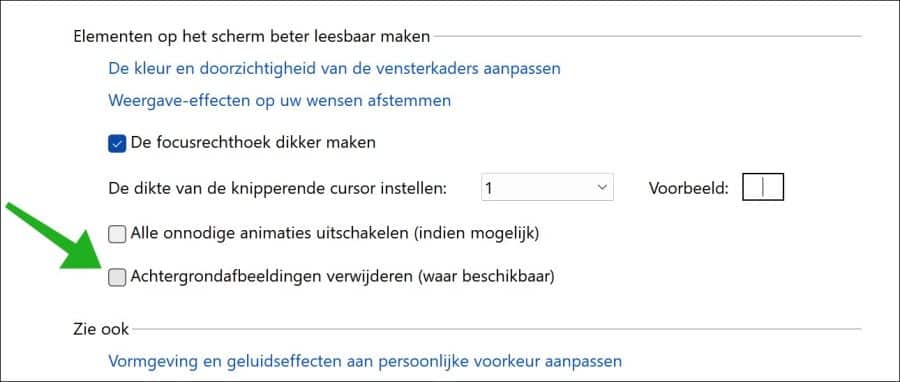
Klik op “toepassen” en op “OK” om te bevestigen. Stel nu opnieuw de gewenste achtergrond in.
Sommige van deze instellingen worden beheerd door uw organisatie
Als u de melding “Sommige van deze instellingen worden beheerd door uw organisatie” ziet in de achtergrond instellingen, dan betekent dit dat er een beleid actief is dat toegang tot de achtergrond instellingen blokkeert.
Deze melding is bedoeld om de eindgebruiker te informeren dat ze geen toegang hebben om bepaalde instellingen te wijzigen vanwege beleidsregels die zijn ingesteld door de organisatie. Dit type beleid wordt vaak afgedwongen door IT-beheerders, vaak via een groepsbeleid of MDM oplossingen (Mobile Device Management).
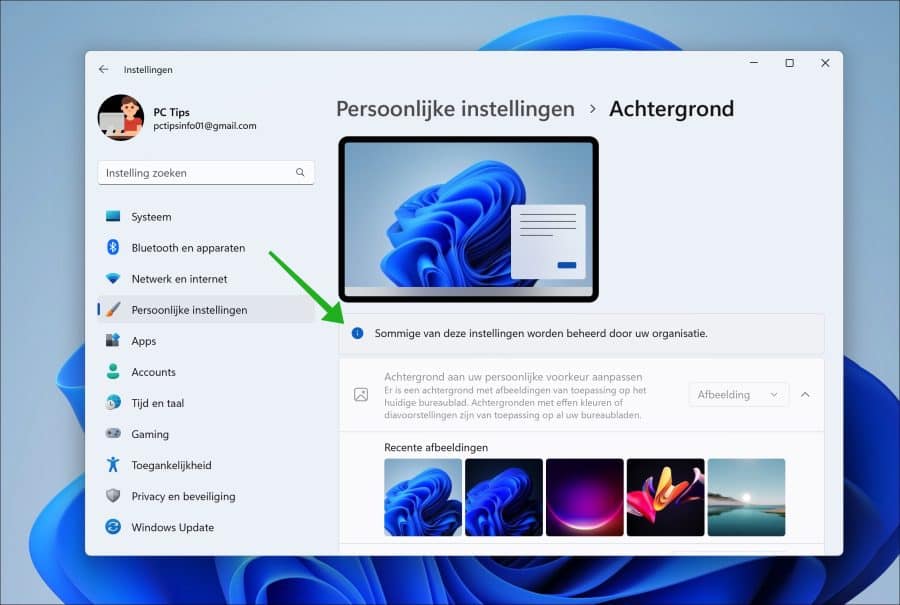
Dit is bijvoorbeeld het geval als het een computer is van het werk, school of ander type organisatie. In sommige gevallen komt het ook voor op persoonlijke computer die hier geen onderdeel van zijn, maar wel zijn aangemeld bij een werkomgeving, bijvoorbeeld via Microsoft 365 of Active Directory. Simpelweg betekent dit dat het beleid niet altijd te verwijderen is, het komt of steeds terug of het mag niet van een eventuele IT-beheerder. U kunt het wel proberen.
Open het Windows register. Klik hiervoor met de rechtermuisknop op de Startknop en klik op “uitvoeren” in het menu. In het uitvoeren venster type: regedit.exe
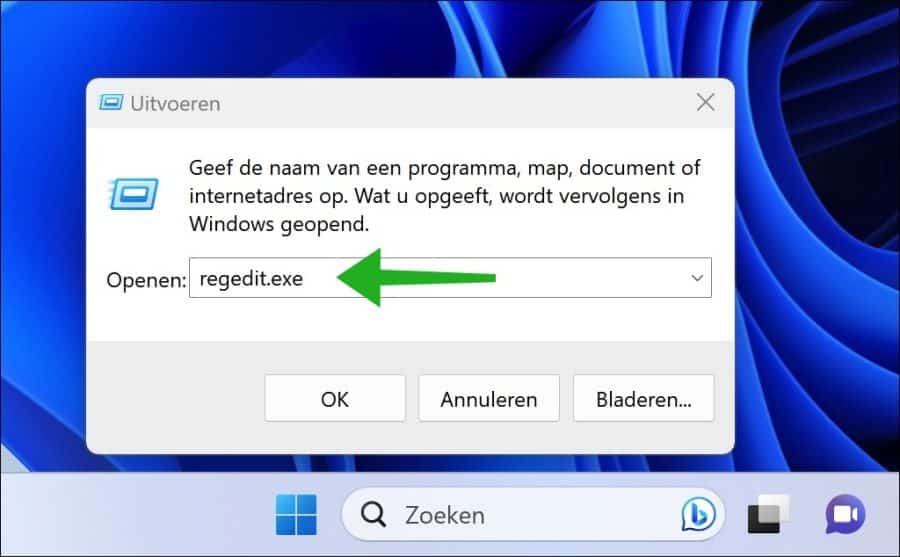
Ga naar de sleutel:
HKEY_LOCAL_MACHINE\SOFTWARE\Microsoft\Windows\CurrentVersion\Policies\ActiveDesktop
Dubbelklik op “NoChangingWallpaper” en wijzig de waardegegevens naar “0”.
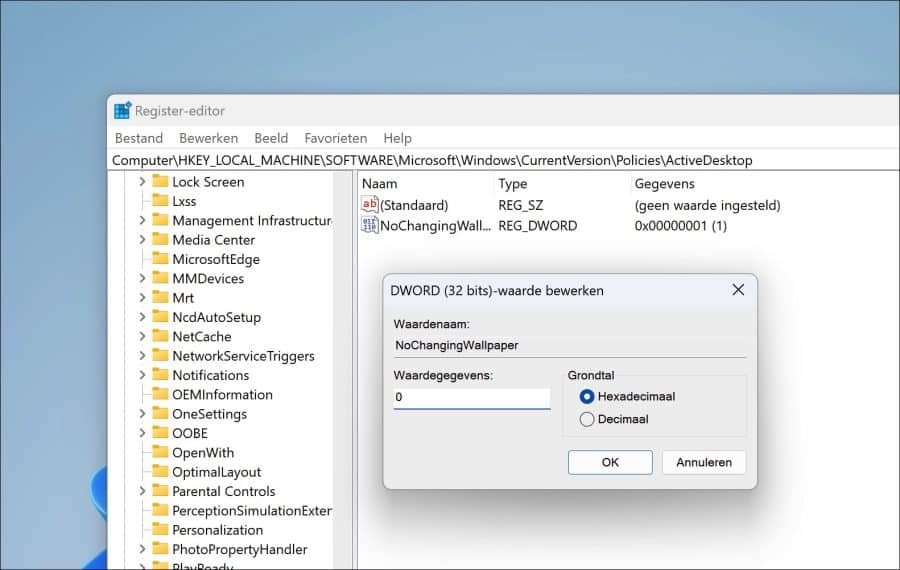
Ga nu naar de sleutel:
HKEY_CURRENT_USER\SOFTWARE\Microsoft\Windows\CurrentVersion\Policies\ActiveDesktop
Dubbelklik op “NoChangingWallpaper” en wijzig de waardegegevens naar “0”.
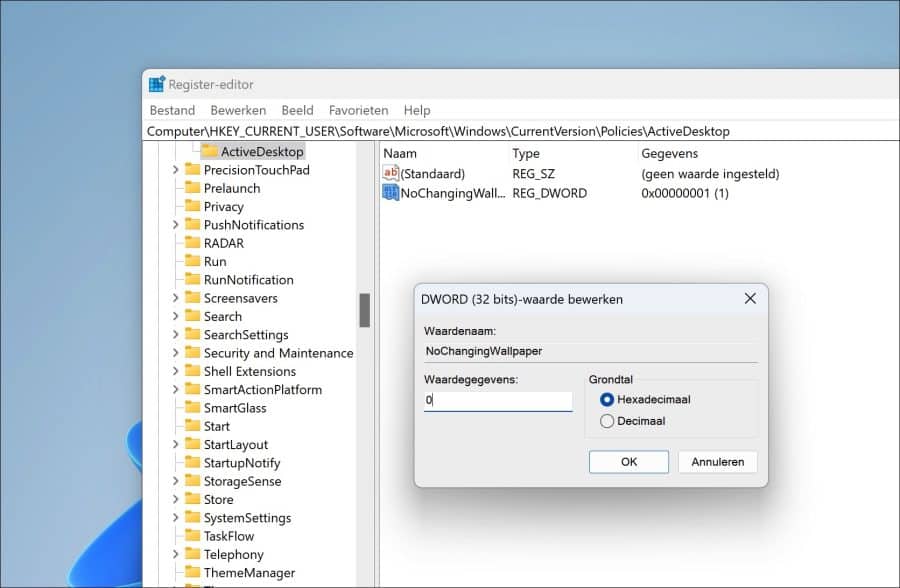
Wanneer dit is gelukt kunt u nu wel een achtergrond instellen en is het “Sommige van deze instellingen worden beheerd door uw organisatie” beleid in de achtergrond instellingen verwijderd. Zo niet, dan leest u dit artikel om “Sommige van deze instellingen worden beheerd door uw organisatie” te verwijderen.
Mijn persoonlijke voorkeuren (synchronisatie) uitschakelen
Wanneer u ingelogd bent met een Microsoft-account op meerdere apparaten dan worden persoonlijke instellingen gesynchroniseerd. Als u ervoor heeft gekozen om op een bepaald apparaat geen achtergrond te kunnen instellen, dan worden deze instellingen gesynchroniseerd met al uw overige apparaten. Door de synchronisatie uit te schakelen kunt u voorkomen dat dit soort instellingen ook worden toegepast op al uw apparaten.
Open de instellingen. In de instellingen klik op “Accounts”. Klik vervolgens op “Windows back-up”.
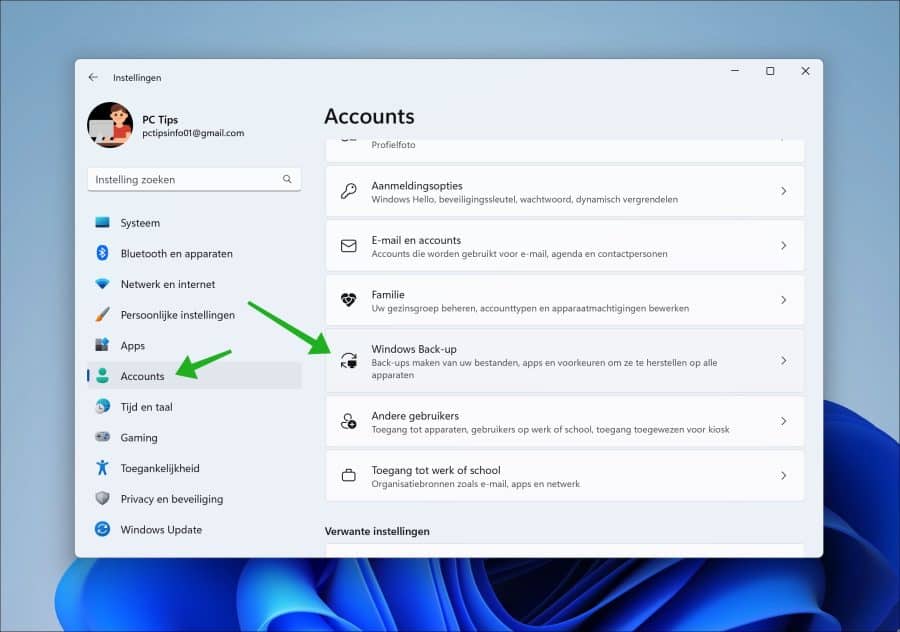
Schakel de optie “mijn voorkeuren onthouden” uit om de synchronisatie van verschillende persoonlijke instellingen uit te schakelen. Controleer nu of u nu wel een achtergrond kunt instellen. Zo niet, herstart dan ook de computer nogmaals.
Systeembestanden repareren
SFC (System File Checker) en DISM (Deployment Image Servicing and Management) zijn ingebouwde Windows hulpmiddelen die worden gebruikt om corrupte of beschadigde systeembestanden te herstellen.
Wanneer u problemen ondervindt, zoals het niet kunnen instellen van een achtergrond in Windows 11, kan het zijn dat er corrupte systeembestanden zijn die verantwoordelijk zijn voor deze functionaliteit.
Open een Opdrachtprompt als administrator. In het Opdrachtprompt venster type:
SFC /scannow
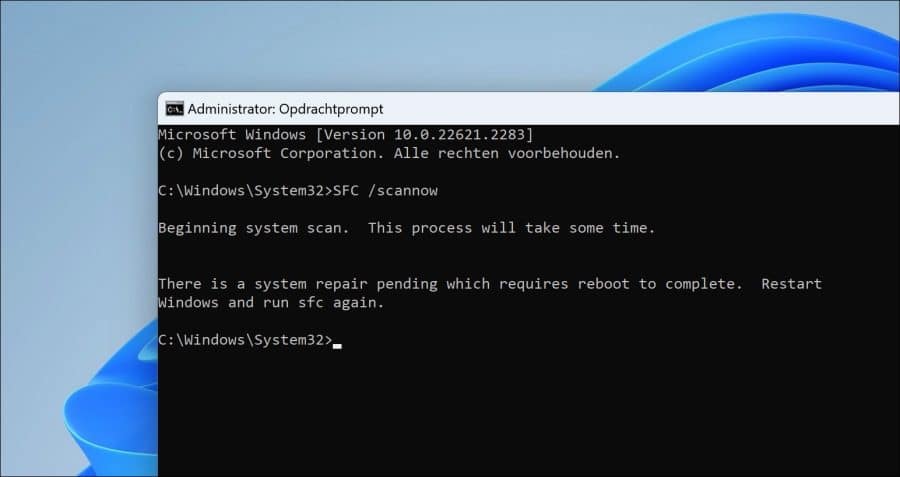
Hierna typt u het volgende commando:
DISM /Online /Cleanup-Image /RestoreHealth
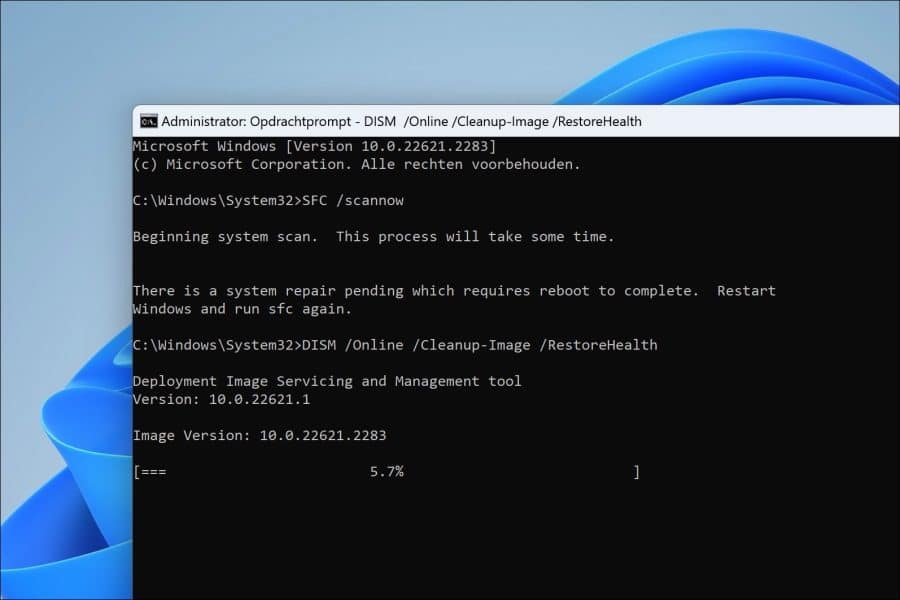
Als beide opdrachten zijn afgerond herstart u de computer en controleert u nu wel een achtergrond kunt instellen. Lees hier hoe u een achtergrond instelt in Windows 11.
Ik hoop u hiermee geïnformeerd te hebben. Bedankt voor het lezen!

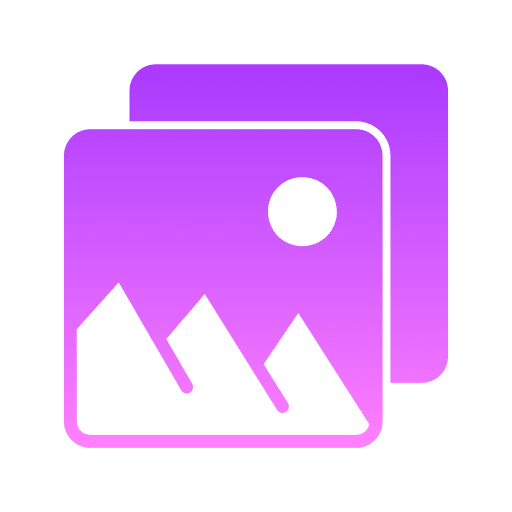
Help mee
Mijn computertips zijn gratis en bedoeld om andere mensen te helpen. Door deze pc-tip te delen op een website of social media, helpt u mij meer mensen te bereiken.Overzicht met computertips
Bekijk ook mijn uitgebreide overzicht met praktische computertips, overzichtelijk gesorteerd per categorie.Computerhulp nodig?
Loopt u vast met uw pc, laptop of software? Stel uw vraag op ons computerforum en krijg gratis computerhulp van ervaren leden en experts.